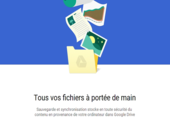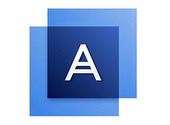Comment stocker et transférer des documents en toute sécurité avec LockTransfer ?

- Auteur : Justine Catherine
- Publié : 15/06/2017

A l’heure où les hackers mènent la danse sur le web, il est indispensable de protéger ses données confidentielles. Si certaines solutions de sécurité ont montré leurs limites lors de cyberattaques sophistiquées, il reste tout de même quelques solutions pour contrer ce fardeau. La solution LockTransfer, mise en place par LockSelf.com, paramètre ainsi tous les documents depuis n’importe quel type de support, et les sécurise via un chiffrement par mot de passe. Elle permet alors de stocker des fichiers, de les partager de manière sécurisée et de contrôler leur utilisation via un système d’historisation précis. Un outil simple et innovant que nous vous présentons maintenant.
1. Création de compte
L’utilisation de LockTransfer nécessite la création d’un compte. Ainsi, rendez-vous sur le site et cliquez sur S’inscrire.
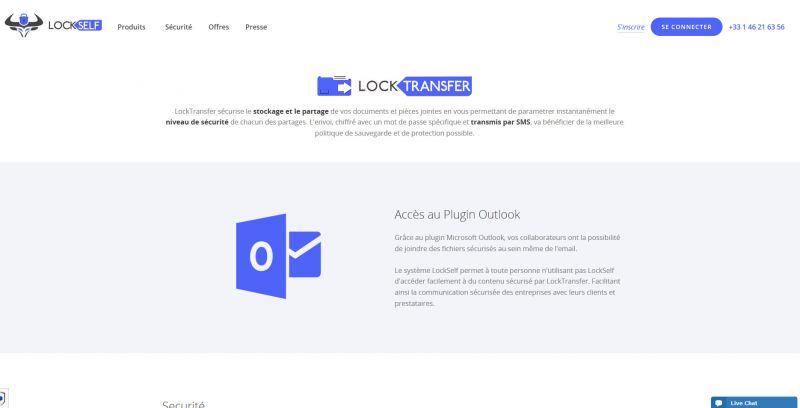
Une fenêtre s’affiche vous demandant votre email. Saisissez-le et cliquez de nouveau sur S’inscrire.
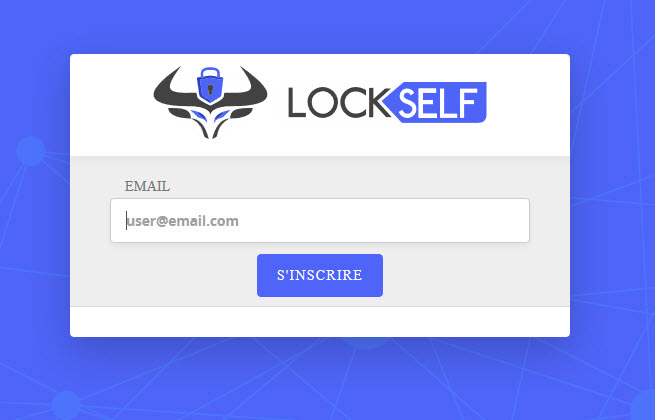
Remplissez le formulaire avant de cliquer sur Finaliser l’inscription.
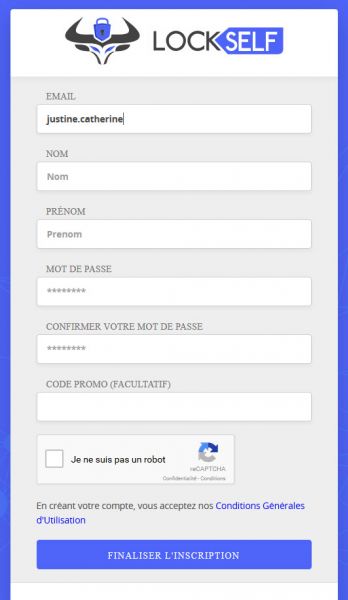
Un email de confirmation vous ait alors envoyé. Cliquez sur le lien présent pour valider votre inscription.
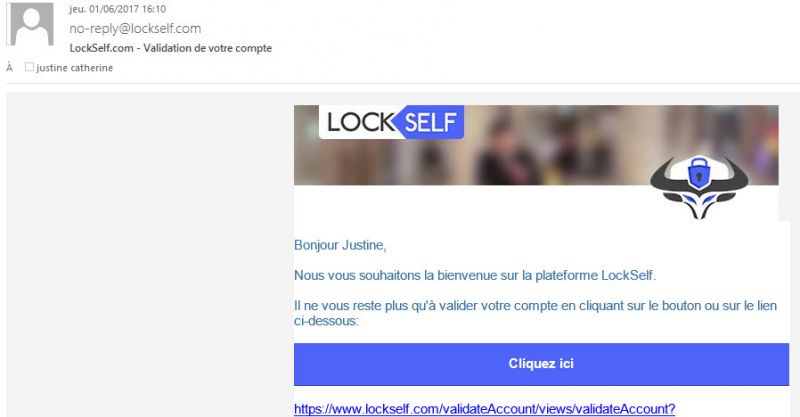
Attention, pour activer votre compte vous devez enregistrer un code Pin qui vous sera demandé à chaque connexion en plus de votre mot de passe. Le prix à payer pour être efficacement protégé.
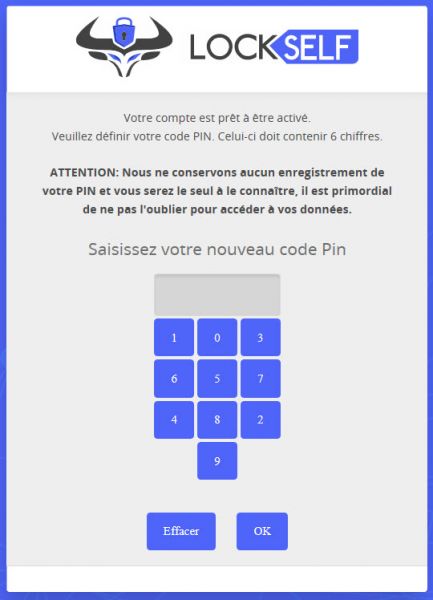
Ca y est, vous pouvez enfin vous connecter à votre compte. Pour cela, saisissez vos informations personnelles avant de cliquer sur le bouton Me connecter.
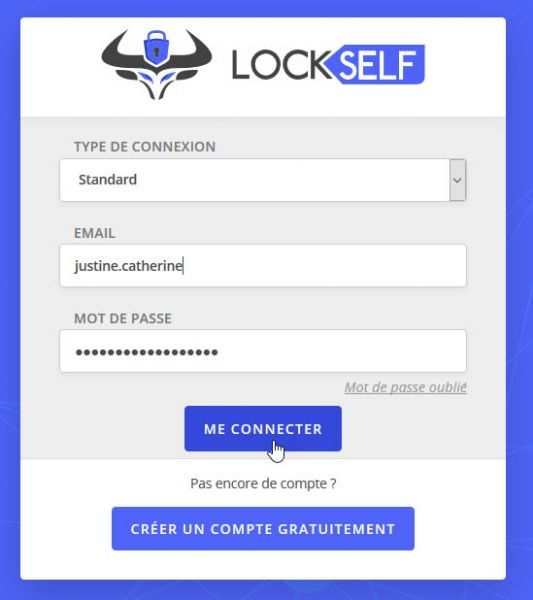
Saisissez ensuite votre code Pin enregistré préalablement avant de cliquer sur Valider.
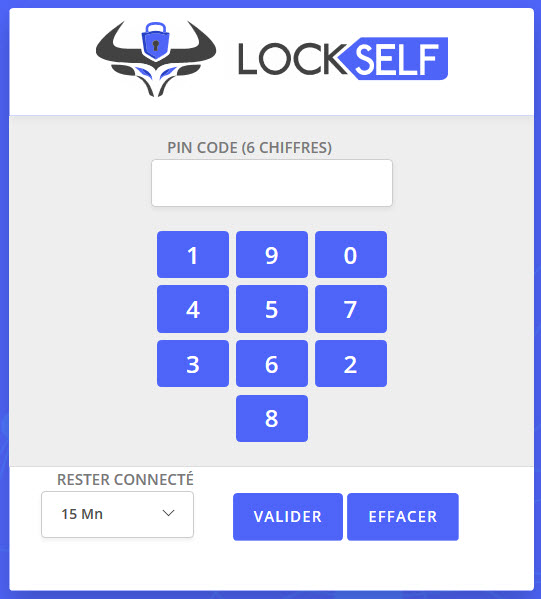
2. Utilisation de LockTransfer
Vous voici connecté à votre espace, vous pouvez désormais utiliser le service LockTransfer facilement.
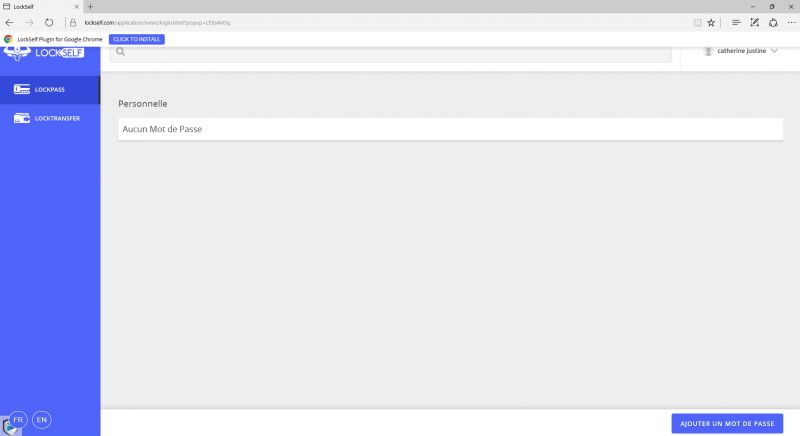
Avant toute chose sachez que vous pouvez intégrer ce dernier à votre navigateur Google Chrome en cliquant simplement sur le lien du plugin. Cette extension vous permettra de bénéficier de la sécurité et du chiffrement fourni par LockSelf et de naviguer sur vos sites préférés sans avoir à saisir vos identifiants.
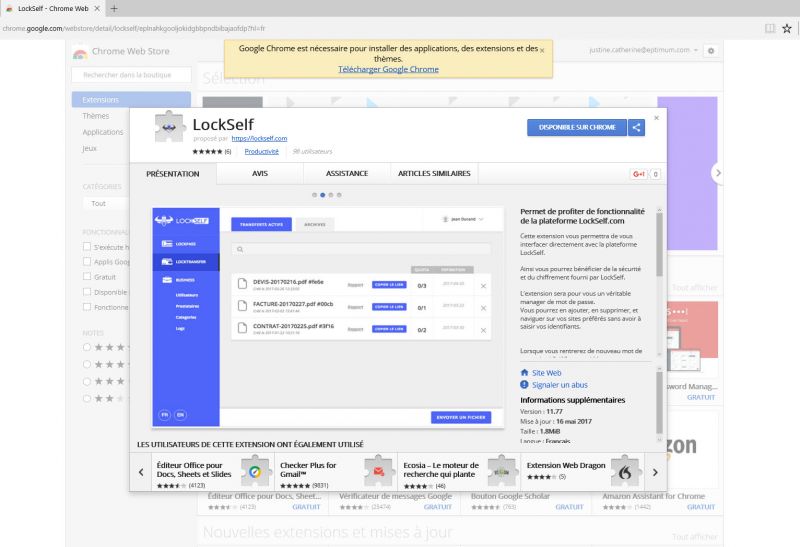
Cette étape passée cliquez sur Ajouter un mot de passe en bas de l’interface. Remplissez la fenêtre en n’oubliant pas de copier-coller l’URL du site concerné.
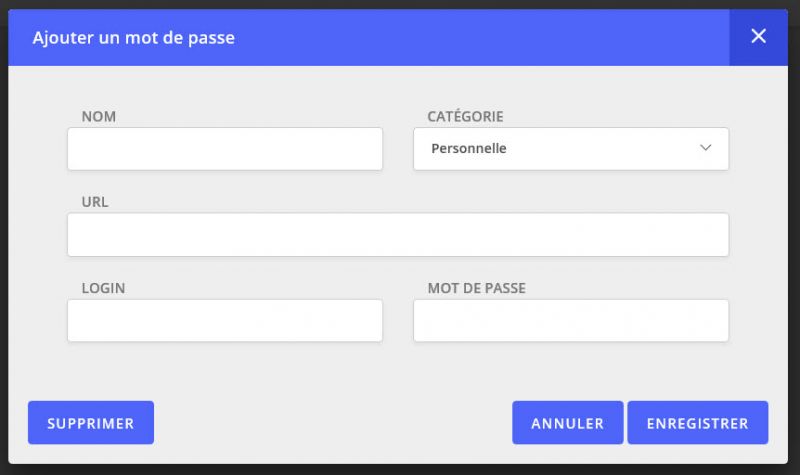
Vous pouvez également générer des mots de passe automatiquement. Pour cela, cliquez dans le menu déroulant sur Passeword Generator.
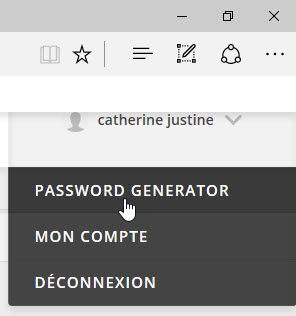
Configurez les données souhaitées pour ce dernier puis cliquez sur Générer.
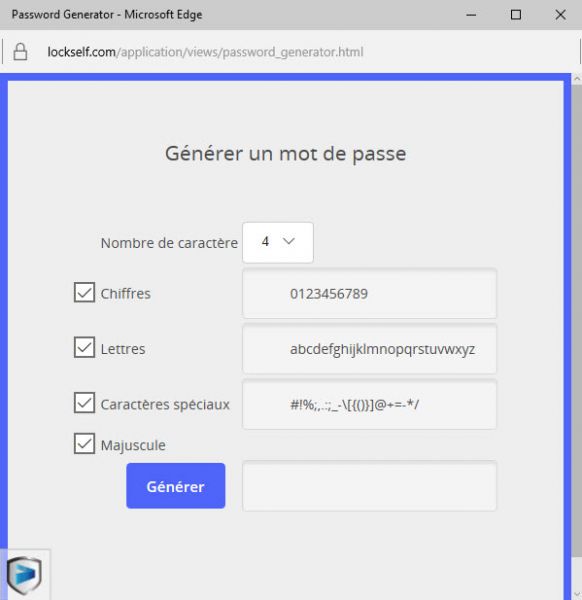
Enfin, sachez que si LockTransfer est performant dans la gestion des mots de passe il l’est également dans le transfert de fichiers. Ainsi, sur l’interface du logiciel cliquez sur l’onglet LockTransfer, sélectionnez le fichier de votre choix sur votre ordinateur avant de cliquer sur Suivant et de finaliser l’opération.
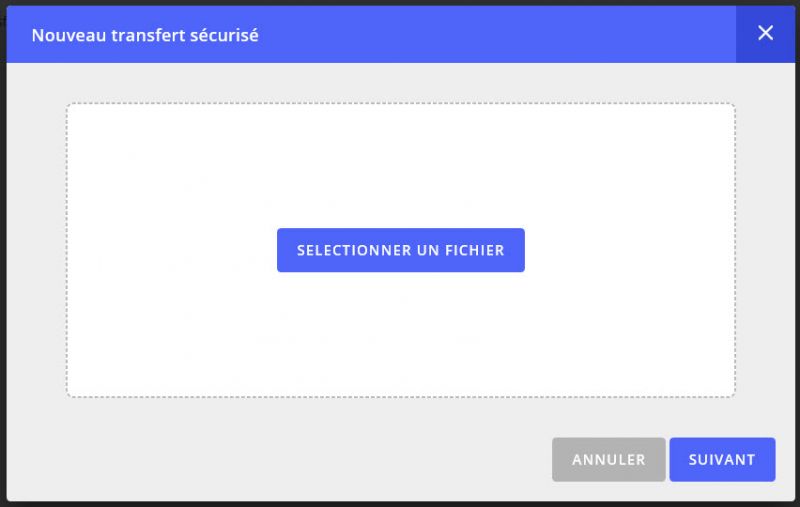
Voilà, vous connaissez les fonctionnalités principales de ce logiciel en ligne. Maintenant place à la pratique !